Att använda mobildata kan snabbt bli dyrt, särskilt om du har en begränsad plan. Lyckligtvis Android en funktion som heter " Databesparing " som kan hjälpa dig att minska din dataförbrukning . I den här artikeln kommer vi att förklara hur du använder den här funktionen för att spara din mobildata .
Vad är Data Saver?

Data Saver på Android hjälper till att minska mobil- eller Wi-Fi-dataanvändning genom att begränsa bakgrundsaktivitet från appar. Du kan också generera en Wi-Fi QR-kod för att ansluta snabbare utan att ange långa lösenord. Den komprimerar bilder och videor och blockerar oönskade annonser. Den här funktionen är användbar för att spara pengar på ditt mobilabonnemang, förlänga batteritiden eller påskynda laddningen av webbsidor när din anslutning är långsam.
PS QR Wi-Fi-åtkomst är ett praktiskt knep när vänner eller kollegor tittar förbi.
Hur aktiverar man datasparfunktionen på Android?
För att aktivera datasparfunktionen på Android måste du följa dessa steg:
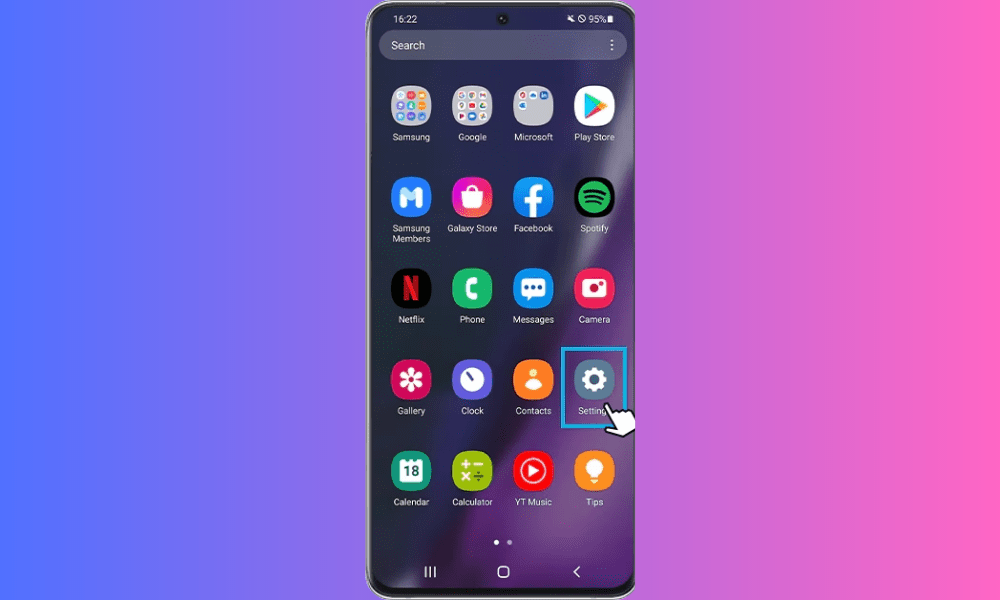
- Öppna inställningarna för din Android-enhet.
- Tryck på Nätverk och internet och sedan på Dataanvändning.
- Aktivera knappen Databesparing.

Du kan också aktivera datasparfunktionen från meddelandefältet genom att trycka på motsvarande ikon. Om du inte ser den här ikonen kan du lägga till den genom att trycka på knappen Redigera i meddelandefältet.
Hur anpassar man datasparfunktionen på Android?
Datasparfunktionen på Android låter dig anpassa vissa inställningar efter dina behov. Du kan till exempel:
- Välj vilka appar som kan använda data i bakgrunden när Databesparing är på. För att göra detta, gå till enhetens inställningar, tryck på Nätverk och Internet, sedan Dataanvändning och slutligen Datasparare. Tryck sedan på Bakgrundsdataåtkomst och välj de appar du vill tillåta eller inte tillåta.
- Välj den webbläsare som använder datasparfunktionen. Vissa webbläsare, som Chrome eller Opera, har ett eget datasparläge som komprimerar bilder och videor innan de visas. För att aktivera det här läget, öppna den webbläsare du väljer, gå till dess inställningar och leta efter alternativet Databesparing.
- Välj komprimeringsnivå för bilder och videor. Vissa webbläsare, som Opera eller Samsung Internet, låter dig välja kvalitetsnivå på bilder och videor du vill visa. Ju lägre nivå, desto mer data sparar du, men desto lägre kvalitet. För att välja komprimeringsnivå, öppna webbläsaren du väljer, gå till dess inställningar och leta efter alternativet Bildkvalitet eller Videokvalitet.
Vilka är fördelarna och nackdelarna med datasparfunktionen på Android?
Datasparfunktionen på Android har flera fördelar och nackdelar som du bör känna till innan du använder den. Här är en icke uttömmande lista:
Fördelar
- Du minskar din mobildata- eller Wi-Fi-användning, vilket kan spara pengar på ditt mobilabonnemang eller interneträkning.
- Du förlänger batteritiden eftersom din enhet använder mindre ström för att ladda webbsidor och köra appar i bakgrunden.
- Du snabbar på laddningen av webbsidor, eftersom de är mindre och mindre resurskrävande.
- Du undviker oönskade annonser, vilket kan sakta ner din surfning och konsumera din data.
Nackdelar
- Du förlorar visningskvalitet eftersom bilder och videor är komprimerade och kan verka suddiga eller pixlade.
- Du förlorar funktionalitet eftersom vissa appar kanske inte fungerar korrekt eller uppdateras när Data Saver är aktiverat.
- Du förlorar säkerheten eftersom vissa webbplatser kanske inte är tillgängliga eller kanske inte visar sitt säkra innehåll korrekt när datasparfunktionen är aktiverad.
Hur tillåter man undantag för datasparare?
Du kanske vill tillåta vissa appar att använda mobildata även när databesparing är på. Till exempel kanske du vill fortsätta att få aviseringar för dina e-postmeddelanden eller meddelanden även när du inte aktivt använder dessa appar.
Följ dessa steg för att tillåta undantag för Data Saver:
- Öppna enhetens inställningar
- Tryck på Anslutningar .
- Tryck på Dataanvändning .
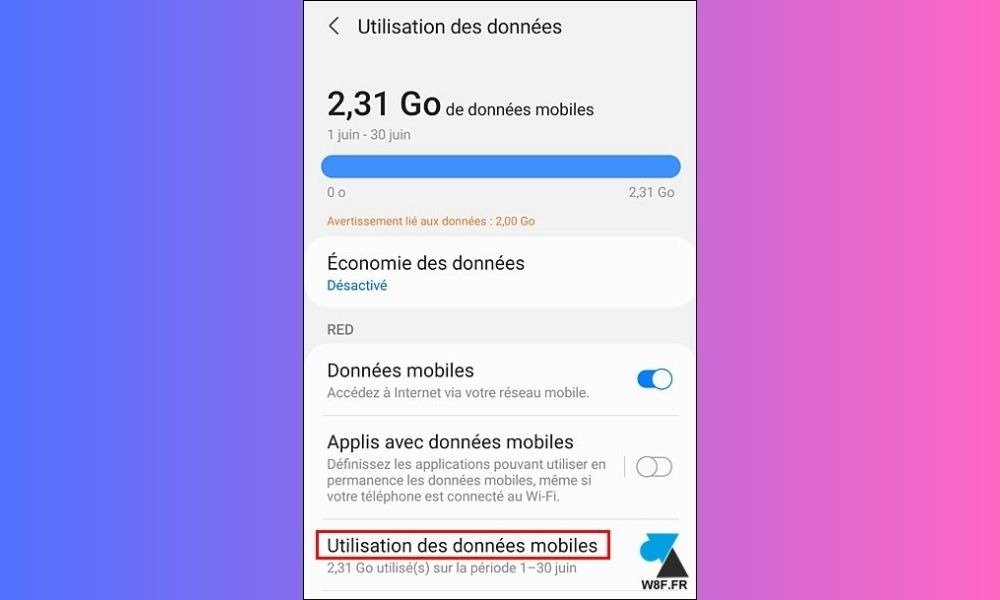
- Tryck på Datasparare .
- Tryck på Tillåt app när databesparing är på .
- Välj de appar du vill tillåta dataanvändning för genom att skjuta knappen åt höger.
När du väl har valt de appar som du vill tillåta dataanvändning för kommer dessa appar att kunna använda mobildata även när datasparfunktionen är aktiverad.
Slutsats
Datasparfunktionen på Android är ett utmärkt alternativ för att minska din mobil- eller Wi-Fi-dataanvändning, men den har också nackdelar som kan påverka din surfupplevelse. Det är därför viktigt att konfigurera den efter dina behov och inaktivera den när du inte behöver den.
Vanliga frågor
Hur vet jag hur mycket data jag har sparat med hjälp av datasparfunktionen?
För att ta reda på hur mycket data du har sparat tack vare datasparfunktionen kan du gå till dina enhetsinställningar och välja " Dataanvändning" . Du kommer då att kunna se mängden data som används av varje applikation och jämföra med din vanliga förbrukning.
Hur stänger jag av databesparing på Android?
För att stänga av databesparing på Android öppnar du enhetens inställningar, trycker på " Anslutningar " och sedan på " Dataanvändning ". Tryck sedan på " Datasparare " och stäng av alternativet Datasparare
Hur vet jag om databesparing är aktiverat på min Android-enhet?
För att ta reda på om datasparande är aktiverat på din Android-enhet, öppna enhetens inställningar, tryck på " Anslutningar " och sedan på " Dataanvändning ". Tryck sedan på " Datasparare " och kontrollera om alternativet " Datasparare " är aktiverat.
Blockerar Data Saver alla appar från att använda data i bakgrunden?
Nej, Data Saver hindrar inte alla appar från att använda data i bakgrunden. Du kan tillåta undantag för vissa appar genom att följa stegen i avsnittet " Hur du tillåter undantag för Databesparing " i den här artikeln.
Påverkar databesparing internethastigheten?

Nej, Data Saver påverkar inte internethastigheten . Men om du tillåter undantag för vissa appar kan dessa appar fortsätta att använda data i bakgrunden, vilket kan påverka internethastigheten.
Påverkar Data Saver kvaliteten på strömmande videor?
Nej, Data Saver påverkar inte direkt kvaliteten på strömmande videor . Men om du tillåter undantag för vissa appar kan dessa appar fortsätta att använda data i bakgrunden, vilket kan påverka kvaliteten på strömmande videor . Om du till exempel tittar på en dl-webbvideo , som är ett format av hög kvalitet, kommer du att förbruka mer data än med en vanlig video.
Påverkar Data Saver videosamtalskvaliteten?
Nej, Data Saver påverkar inte videosamtalskvaliteten direkt. Men om du tillåter undantag för vissa appar kan dessa appar fortsätta att använda data i bakgrunden , vilket kan påverka kvaliteten på videosamtal.
Påverkar Data Saver kvaliteten på onlinespel?

Nej, Data Saver påverkar inte direkt kvaliteten på onlinespel.
Påverkar Data Saver ljudkvaliteten under ett telefonsamtal?
Nej, Data Saver påverkar inte ljudkvaliteten direkt under ett telefonsamtal. Telefonsamtal använder vanligtvis mobilnätet snarare än mobildata.
Påverkar Data Saver ljudkvaliteten vid streaming av musik?
Nej, Data Saver påverkar inte ljudkvaliteten direkt när du lyssnar på strömmande musik. Men om du tillåter undantag för vissa appar kan dessa appar fortsätta att använda data i bakgrunden, vilket kan påverka ljudkvaliteten vid streaming av musik.
Påverkar Data Saver bildkvaliteten när du surfar på sociala medier?
Nej, Data Saver påverkar inte bildkvaliteten direkt när du surfar på sociala medier. Men om du tillåter undantag för vissa appar kan dessa appar fortsätta att använda data i bakgrunden, vilket kan påverka bildkvaliteten när du surfar på sociala medier.
Påverkar Data Saver bildkvaliteten när du surfar på webbplatser?
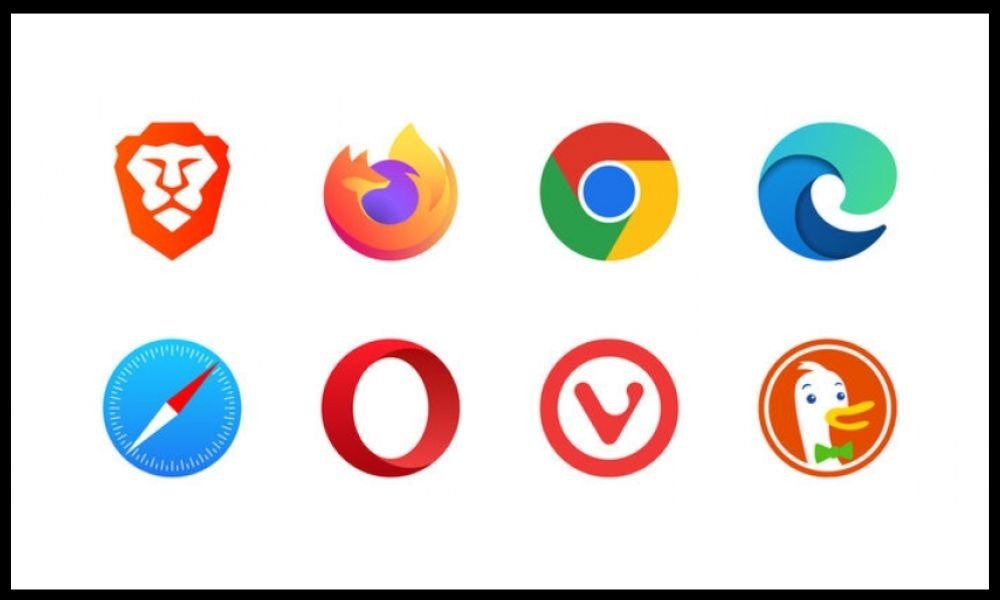
Nej, Data Saver påverkar inte bildkvaliteten direkt när du surfar på webbplatser .
Slutsats
Databesparing är en användbar funktion som kan hjälpa dig att minska din mobildataanvändning och undvika extra avgifter. Genom att följa stegen i den här artikeln kan du enkelt aktivera den här funktionen och tillåta undantag för vissa appar om det behövs .




